Instalando Google Chrome e Java 9 no Ubuntu
 |
| Logo do google chrome |
Um excelente navegador da Web.
É gozado, mas na época em que eu utilizava Macintosh's, gostava de navegar na net pelo Firefox, e o navegador padrão do OS X é o Safari. Até tentei navegar com o Chrome, acho que ele é bem mais leve que o Firefox e nunca gostei muito do Safari, mas no Mac o Chrome sempre apresentava algum problema. No Ubuntu, o padrão é o Firefox mas gosto de navegar pelo Chrome e, o mesmo, não apresenta nenhum problema, é leve, rápido e funcional. Quando migrei para o sistema do Pinguim notei que o Firefox não compreende o Português, quando escrevo um texto no blog, o corretor não reconhece as palavras e fica sublinhando-as, ainda nao consegui corrigir esse problema, por isso fui atrás de instalar o chrome. Pesquisei e acabei encontrando a maneira de instala-lo.
Veja abaixo o que o firefox faz com os meus textos.
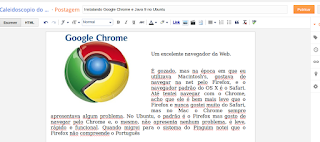 |
| Google chrome |
Assim, fica impossível saber onde o texto esta mesmo errado, então, o jeito é buscar outro navegador - pelo menos, até corrigir esse problema do navegador -, e assim, instalei o Chrome.
Instalei pelo terminal pos acho que é mais rápido, segue abaixo os comandos para instalação.
Instalando o Google Chrome no Ubuntu.
Abra o terminal, no Ubuntu 14.04 LTS utilize --> CTRL + ALT + T no Ubuntu Stúdio, não sei porque, mais essa combinação de teclas não funciona. Mas você encontra o simulador de terminal bem fácil no menu de programas.
No terminal digite os comandos abaixo (ou copie e cole com o BOTÃO direito do MOUSE):
1 ) wget -q -O - https://dl-ssl.google.com/linux/linux_signing_key.pub | sudo apt-key add -
TECLE ENTER E DIGITE SUA SENHA DE LOGIN.
3 ) sudo apt-get update ; sudo apt-get install google-chrome-stable -y
Depois é só aguardar que ao fim desse processamento o Chrome estará instalado.
Instalando o Google Chrome no Ubuntu.
Abra o terminal, no Ubuntu 14.04 LTS utilize --> CTRL + ALT + T no Ubuntu Stúdio, não sei porque, mais essa combinação de teclas não funciona. Mas você encontra o simulador de terminal bem fácil no menu de programas.
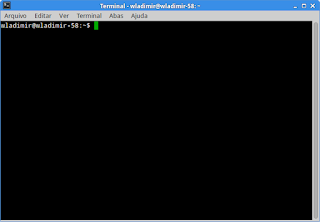 |
| Terminal do Linux |
No terminal digite os comandos abaixo (ou copie e cole com o BOTÃO direito do MOUSE):
1 ) wget -q -O - https://dl-ssl.google.com/linux/linux_signing_key.pub | sudo apt-key add -
TECLE ENTER E DIGITE SUA SENHA DE LOGIN.
2 ) sudo sh -c 'echo "deb http://dl.google.com/linux/chrome/deb/ stable main" >> /etc/apt/sources.list.d/google.list'
3 ) sudo apt-get update ; sudo apt-get install google-chrome-stable -y
Depois é só aguardar que ao fim desse processamento o Chrome estará instalado.
--- *** ---
Instalando Java 9 da Oracle no Ubuntu.
 |
| Java 9 |
Para quem costuma fazer transações em banco sempre é bom, por questão de segurança, ter a última versão do Java instalando. A versão atual (março de 2016) é a 9 (nove). Não sei se é possível instalar pela central de programas, nunca procurei por lá, por isso sempre insta-lo pelo terminal. Aliás, gostaria de dizer que o terminal, não é um bicho de sete cabeças como muita gente pensa, na maioria das vezes, eu nem digito os comandos, apenas copio e colo. Você também pode fazer a mesma coisa, é simples e não dói nada. Segue abaixo como instalar o Java 9 através do terminal; copie deste post e depois cole no seu terminal.
1 ) sudo add-apt-repository ppa:webupd8team/java
Esse comando acima, irá colocar o PPA do Java nos repositórios do Ubuntu para futuras atualizações.
2 ) sudo apt-get update
3 ) sudo apt-get install oracle-java9-installer
Pronto, se quiser ver a versão do Java instalado, dê o comando abaixo terminal:
4 ) java -version
Referências:
Viva o linux ------> https://www.vivaolinux.com.br/
Diolinux ----------> http://www.diolinux.com.br/


Comentários
Postar um comentário
DEIXE SEU COMENTÁRIO...